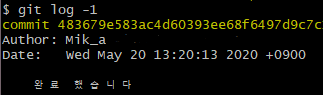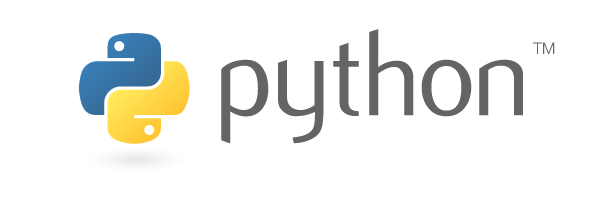
python 을 실행할 때 argument 를 줘서 실행해보려고한다.
전체코드
#app.py
import argparse
# python app.py -h 를 치면 나오는 메세지
parser = argparse.ArgumentParser(description="-h Help message")
parser.add_argument('--arg1', required=True)
parser.add_argument('--arg2', required=False)
args = parser.parse_args()
arg1 = args.arg1
arg2 = args.arg2
print(arg1,arg2)
실행
$ python app.py --arg1 Hello
Hello None$ python app.py --arg1 Hello --arg2 World
Hello World
parser.add_argument('--arg1', required=True)required 를 True 로 주면 실행할 때 값을 안주면 에러를 출력한다.
False 로 주고 값을 안주면 None
parser.add_argument('--arg2', required=False, default='World', help='help msg')default 값을 줄수도, 각 argument 마다 도움메세지를 지정해줄수도 있다.
'Python' 카테고리의 다른 글
| [Python] Flask CORS 해결 (17) | 2021.02.19 |
|---|---|
| [Flask] Debug 모드에서 2번 실행되는 문제 해결 (10) | 2020.06.05 |
| [Flask] Get 으로 들어온 Argument 구하는 방법 2가지 (12) | 2020.05.22 |
| [python] Cython 으로 c, pyd 로 converting 하기 (8) | 2020.05.07 |
| [Python] 파이썬 실행 시 관리자 권한인지 확인 (10) | 2020.05.06 |